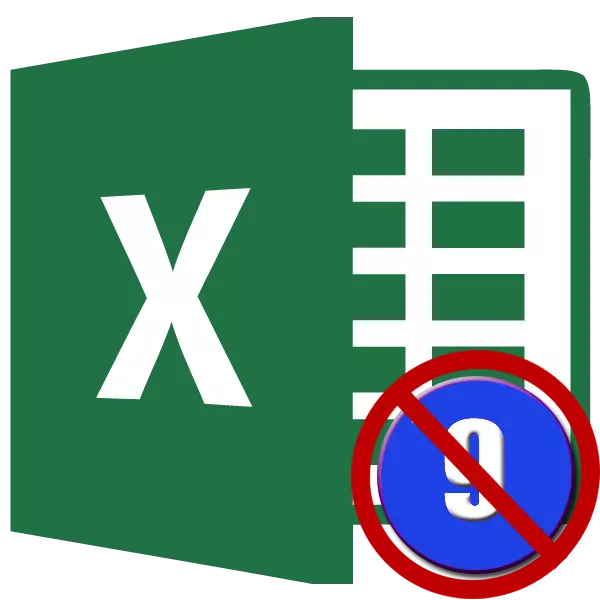
Penomboran halaman adalah alat yang sangat praktikal, yang mana lebih mudah untuk menganjurkan dokumen semasa percetakan. Sesungguhnya, lembaran bernombor lebih mudah dibersihkan dengan teratur. Ya, dan sekiranya mereka tiba-tiba bercampur-campur di masa depan, anda boleh dengan cepat dilipat mengikut nombor mereka. Tetapi kadang-kadang ia perlu untuk mengeluarkan penomboran ini selepas ia dipasang dalam dokumen. Mari kita berurusan dengan cara ia boleh dilakukan.
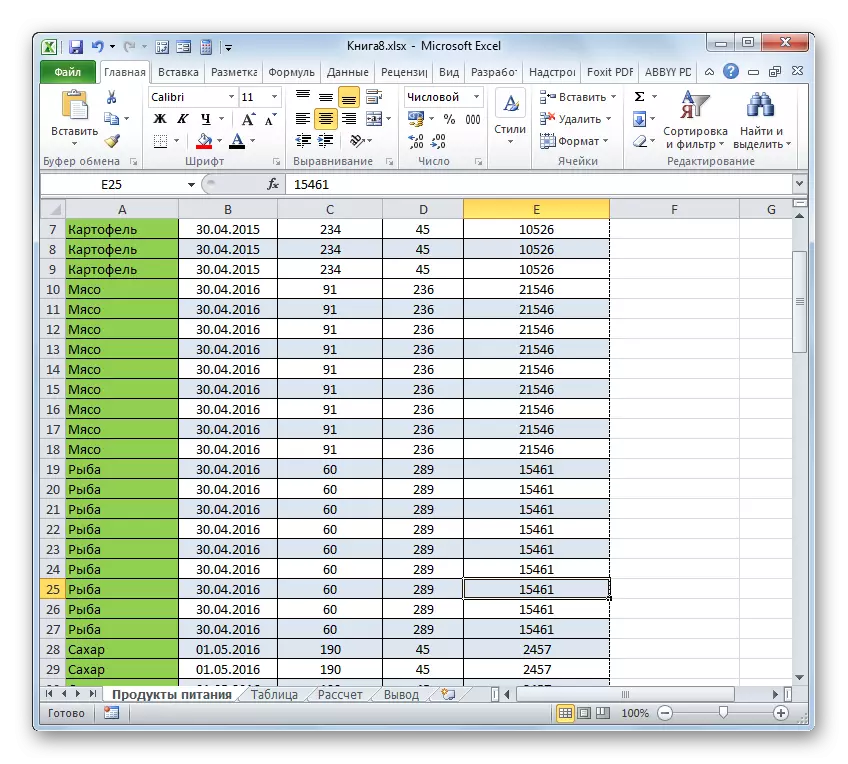
Terdapat juga varian mod pensuisan menggunakan alat pita.
- Kami bergerak ke tab "Lihat".
- Pada pita dalam bahagian "Buku Lihat Buku", klik pada butang "Normal" atau "Markup Page".
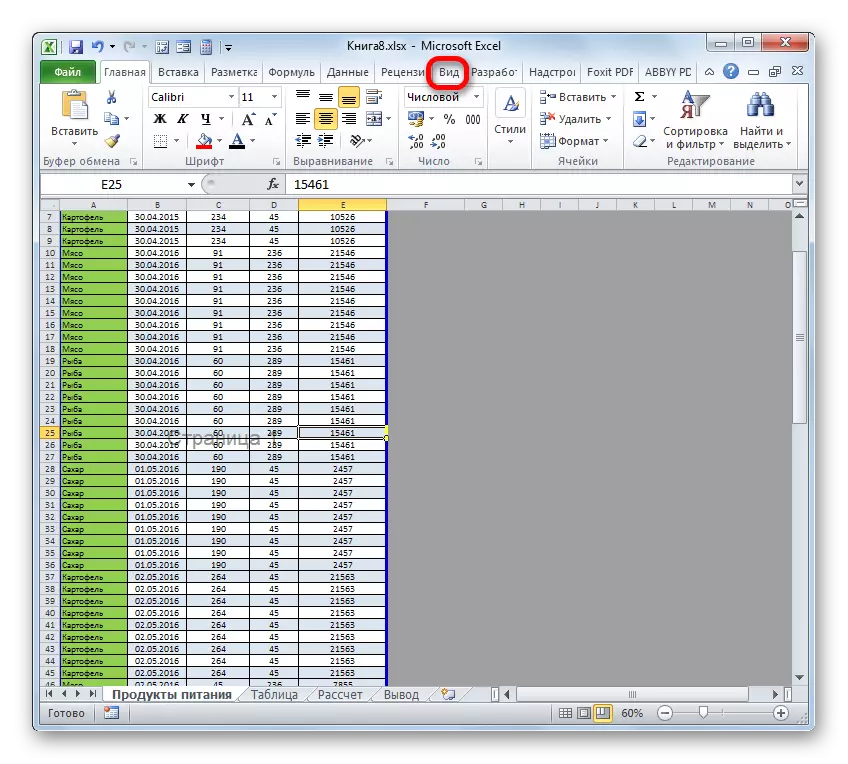
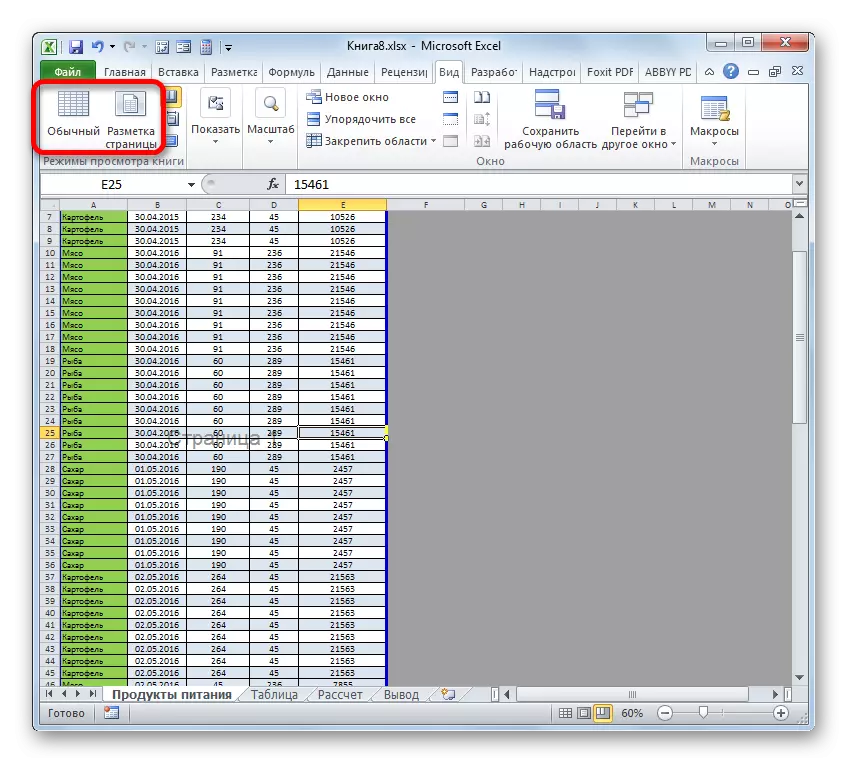
Selepas itu, mod halaman akan dilumpuhkan, dan penomboran latar belakang akan hilang.
Pelajaran: Bagaimana untuk mengalih keluar tulisan Page 1 di Excel
Kaedah 2: Pembersihan Footer
Terdapat juga keadaan yang terbalik apabila ketika bekerja dengan meja di pengasingan, penomboran tidak dapat dilihat, tetapi ia muncul ketika mencetak dokumen. Juga, ia boleh dilihat dalam tetingkap pratonton dokumen. Untuk pergi ke sana, anda perlu bergerak ke tab "Fail", dan kemudian di menu menegak kiri, pilih kedudukan "Cetak". Di sebelah kanan tetingkap yang dibuka hanya kawasan pratonton dokumen. Di sana yang dapat dilihat sama ada halaman pada percetakan akan bernombor atau tidak. Bilik-bilik boleh terletak di bahagian atas lembaran, di tingkat bawah atau di kedua-dua jawatan pada masa yang sama.
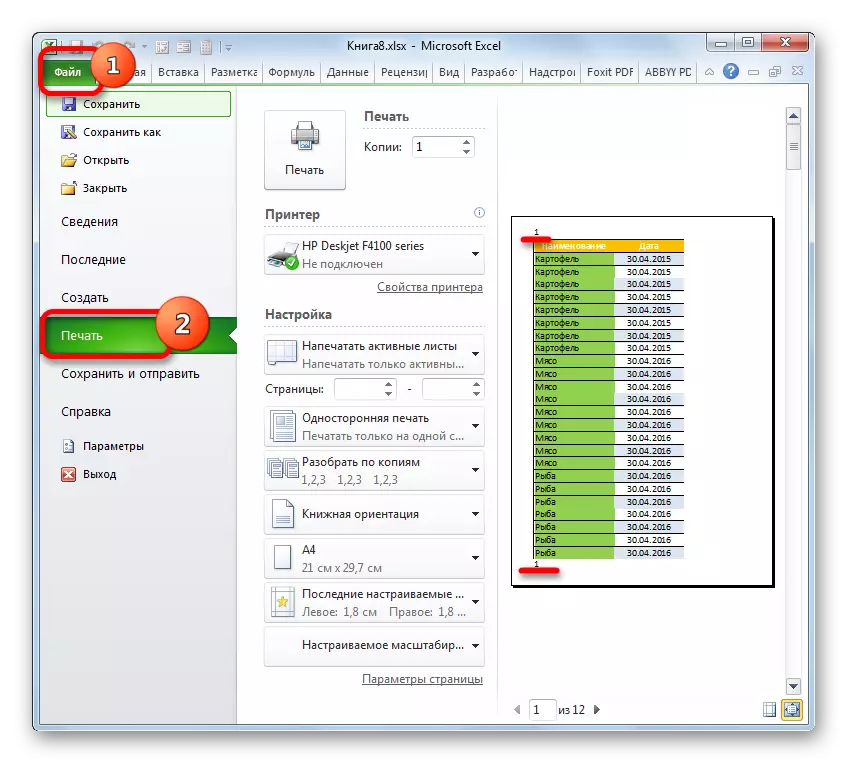
Jenis penomboran ini dilakukan menggunakan kaki. Ini adalah bidang tersembunyi, data yang dapat dilihat untuk dicetak. Mereka digunakan hanya untuk penomboran, memasukkan pelbagai nota, dll. Pada masa yang sama, untuk nombor halaman, anda tidak perlu membuat nombor pada setiap elemen halaman. Cukup pada satu halaman, berada dalam mod footer, tulis kepada mana-mana tiga bahagian atas atau tiga yang lebih rendah. Ungkapan:
& [Halaman]
Selepas itu, melalui penomboran semua halaman akan dilakukan. Oleh itu, untuk mengeluarkan penomboran ini, anda hanya perlu membersihkan medan header dari kandungan, dan menyimpan dokumen itu.
- Pertama sekali, untuk memenuhi tugas kami, anda perlu pergi ke mod footer. Ini boleh dilakukan dengan bantuan beberapa pilihan. Kami berpindah ke tab "Masukkan" dan klik pada butang "Footer", yang terletak di pita dalam bar alat teks.
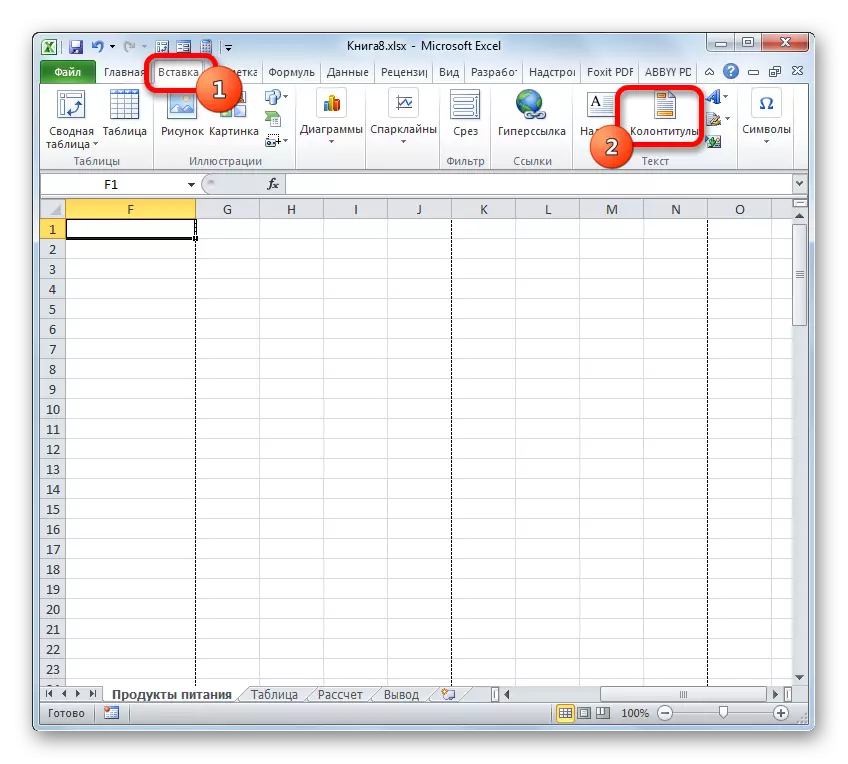
Di samping itu, anda boleh melihat kaki, sambil bergerak ke dalam mod markup halaman, melalui ikon yang sudah biasa kepada kami di bar status. Untuk melakukan ini, klik pada ikon pensuisan pusat mod tontonan, yang dipanggil "Markup Page".
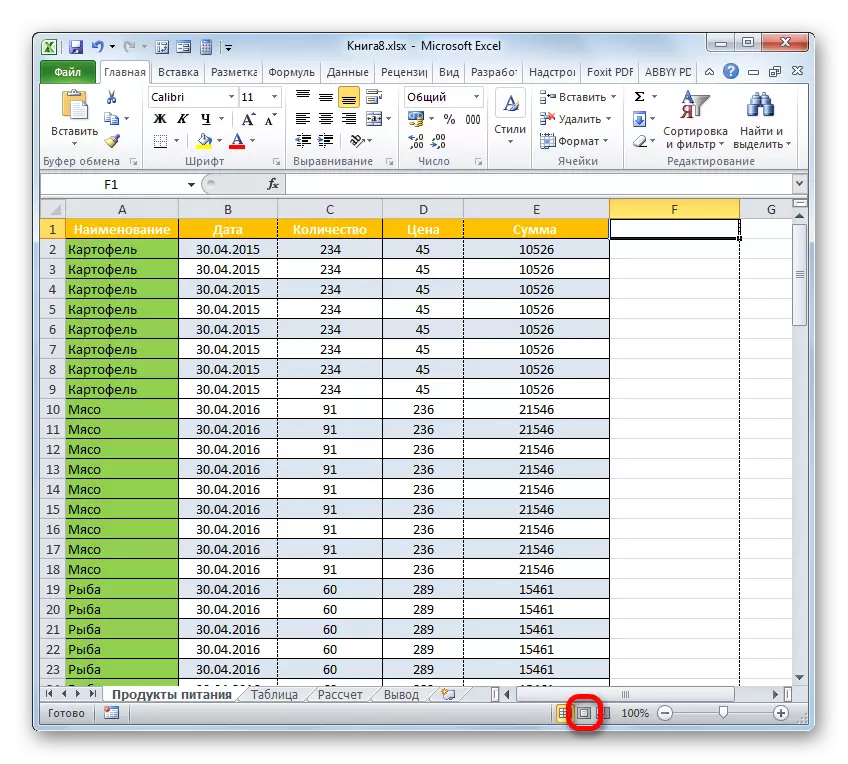
Pilihan lain menyediakan peralihan ke tab "Lihat". Perlu diletakkan pada butang "Markup Page" pada pita dalam bar alat "Book View Modes".
- Walau apa pun pilihan yang tidak dipilih, anda akan melihat kandungan footer. Dalam kes kami, nombor halaman terletak di atas kiri dan kiri kaki kaki kiri.
- Hanya pasang kursor dalam medan yang sepadan dan klik pada butang Padam pada papan kekunci.
- Seperti yang anda lihat, selepas itu, penomboran itu hilang bukan sahaja di sudut kiri atas halaman di mana footer dikeluarkan, tetapi juga pada semua elemen lain dokumen di tempat yang sama. Dengan cara yang sama, padam kandungan footer. Kami memasang kursor dan tanah liat pada butang Padam.
- Sekarang bahawa semua data dalam footer dihapuskan, kita boleh beralih ke operasi normal. Untuk melakukan ini, sama ada dalam tab "Lihat" dengan mengklik pada butang "Normal", atau dalam bar status, klik pada butang dengan nama yang sama.
- Jangan lupa untuk menulis ganti dokumen itu. Untuk melakukan ini, sudah cukup untuk ditutup pada ikon yang mempunyai rupa disket dan terletak di sudut kiri atas tetingkap.
- Untuk memastikan bilik itu benar-benar hilang dan tidak akan muncul pada anjing laut, kami berpindah ke tab "Fail".
- Dalam tetingkap yang dibuka, beralih ke bahagian "Cetak" melalui menu menegak di sebelah kiri. Seperti yang anda lihat, di kawasan yang sudah biasa untuk melihat penandatangan halaman dalam dokumen tidak hadir. Ini bermakna jika kita mula mencetak buku, maka kita akan mendapat lembaran tanpa penomboran, yang perlu dilakukan.

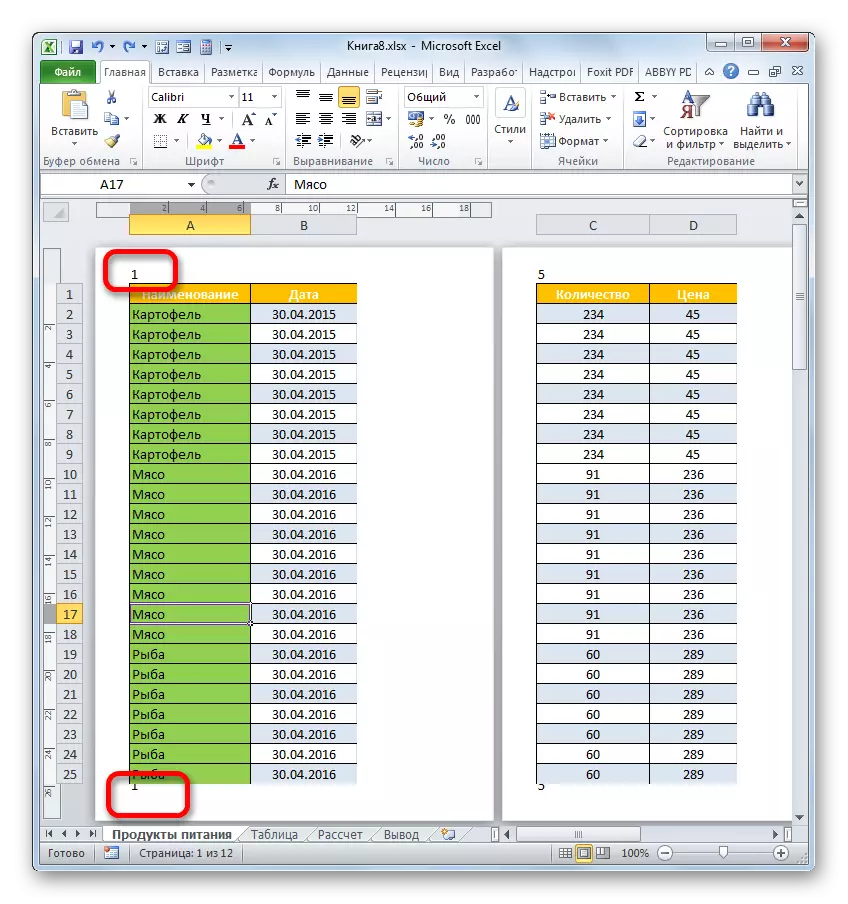
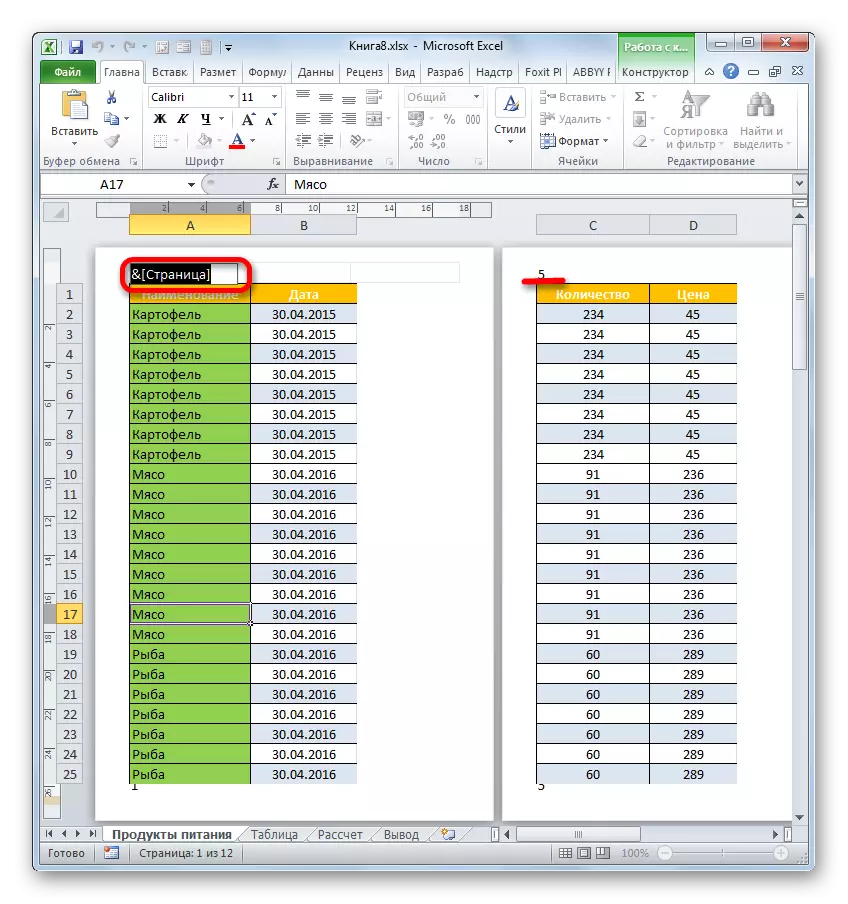
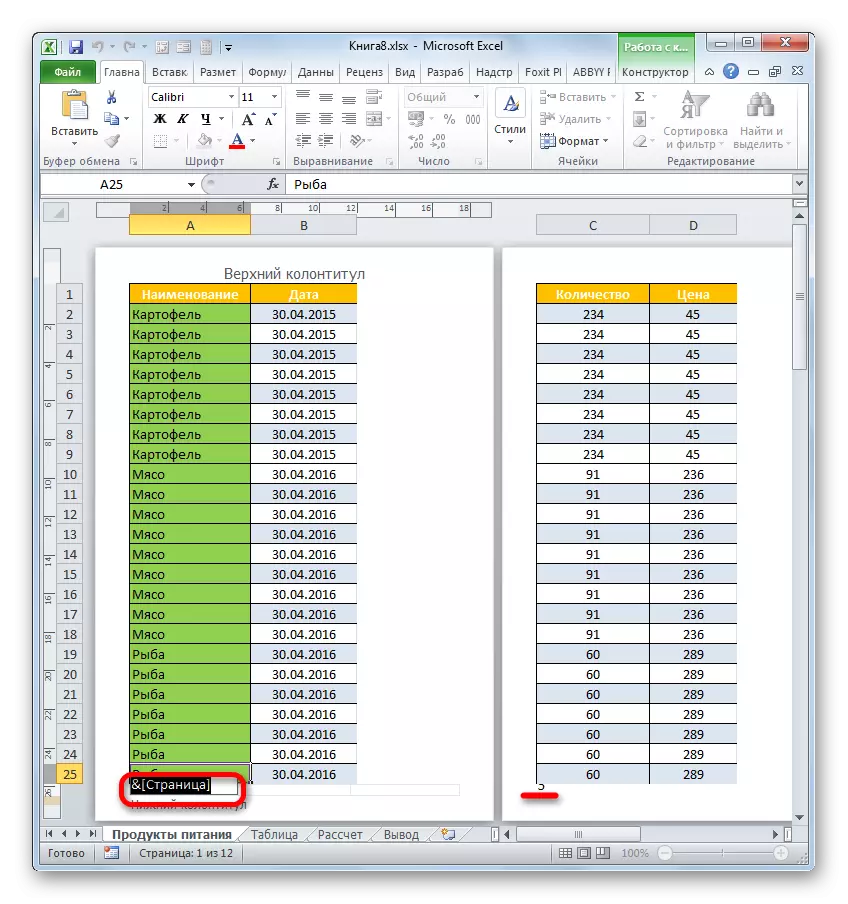
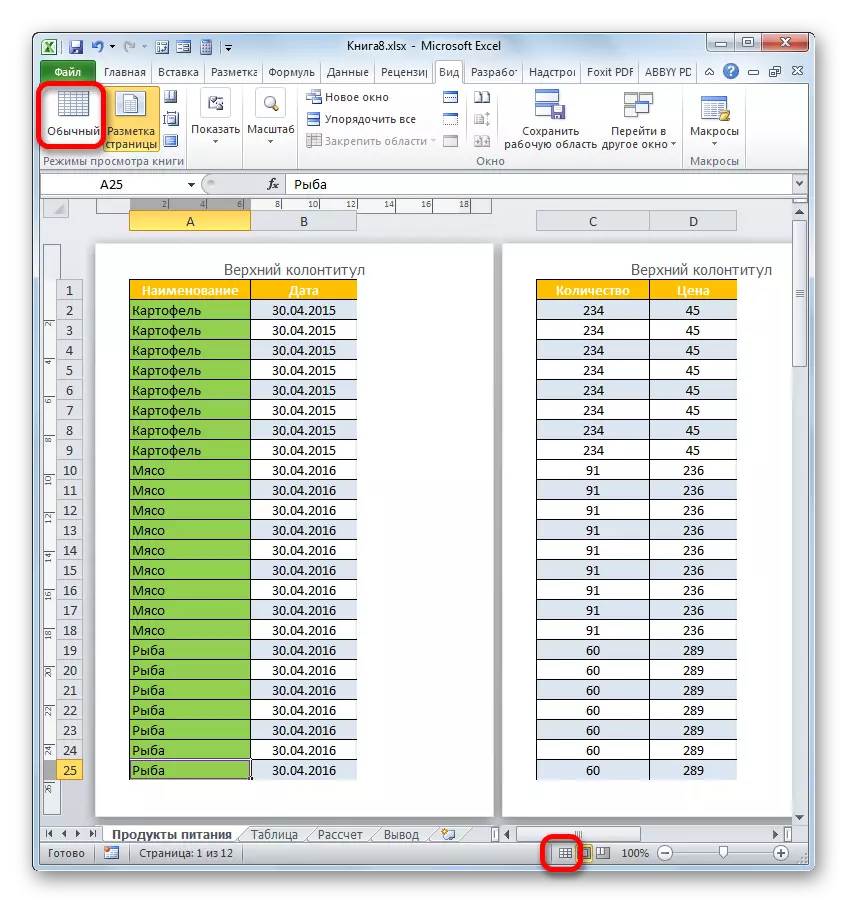

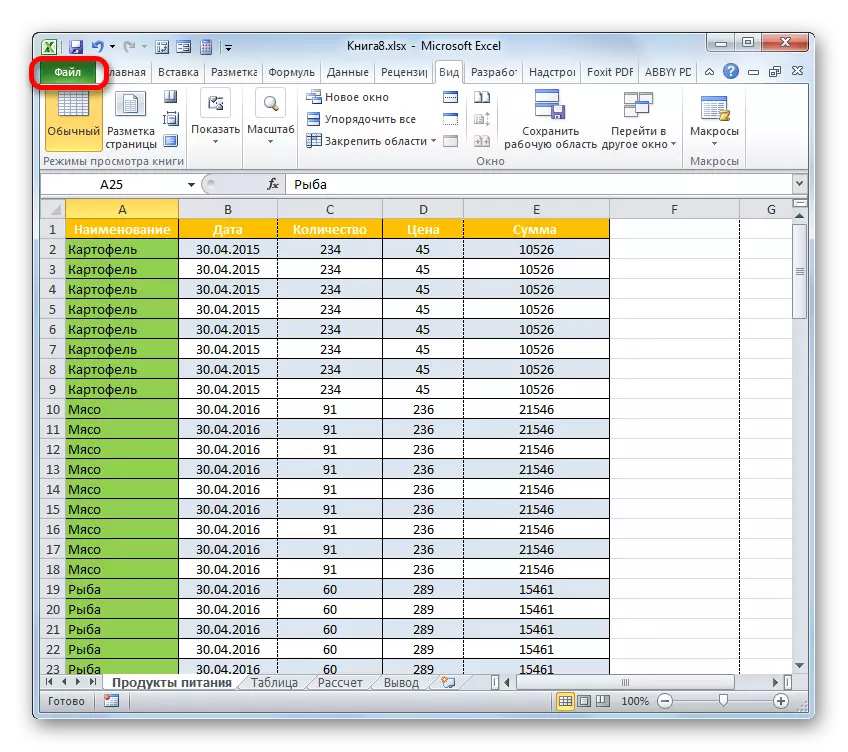
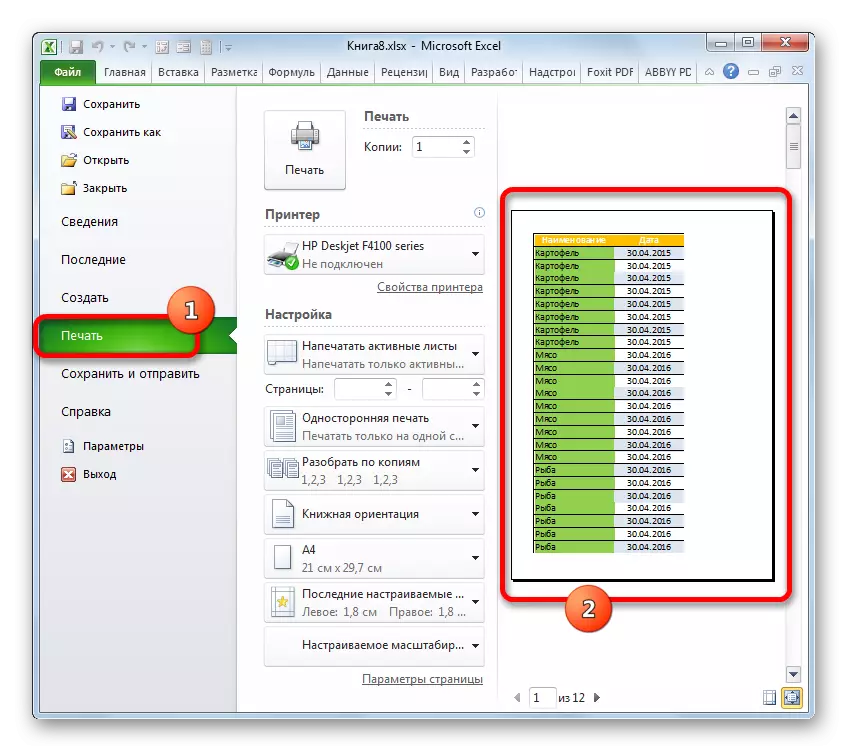
Di samping itu, anda biasanya boleh mematikan kaki.
- Pergi ke tab "Fail". Pindah ke dalam subseksyen "cetak". Di bahagian tengah tingkap, tetapan cetak diletakkan. Di bahagian paling bawah blok ini, kami klik pada "tetapan halaman" Prasasti ".
- Tetingkap tetapan halaman bermula. Dalam bidang "Atas Footer" dan "Footer" dari senarai juntai bawah, pilih pilihan "(NO)". Selepas itu, kami klik pada butang "OK" di bahagian bawah tetingkap.
- Seperti yang anda boleh tonton di kawasan pratonton, penomboran lembaran akan hilang.
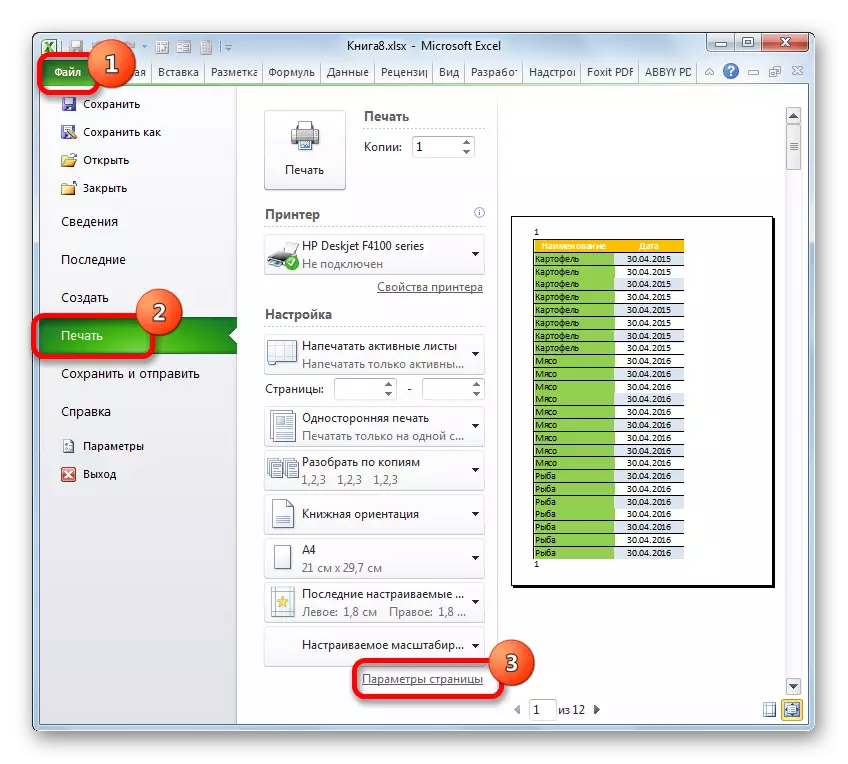
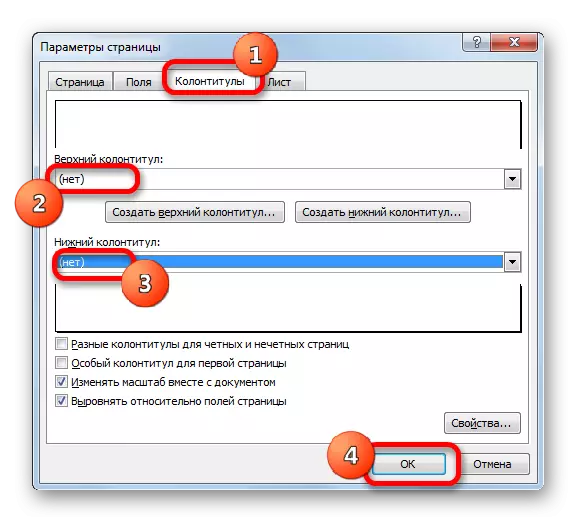
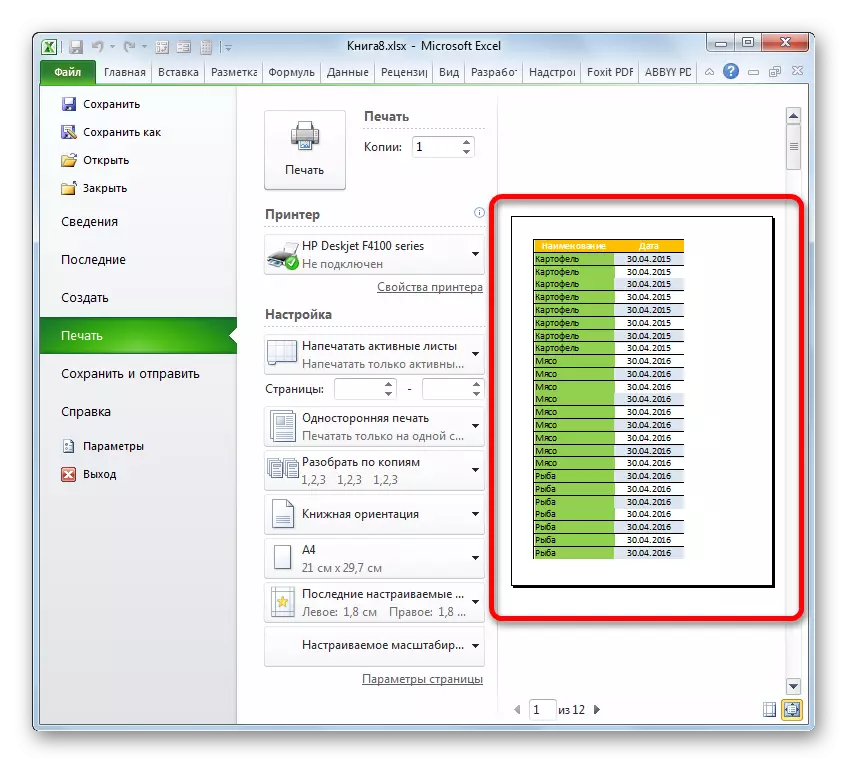
Pelajaran: Bagaimana Menghapus Footers dalam Excele
Seperti yang anda lihat, pemilihan kaedah yang melumpuhkan penomboran halaman bergantung terutamanya pada tepat bagaimana penomboran ini dilekatkan. Jika ia dipaparkan hanya pada skrin monitor, sudah cukup untuk menukar mod tontonan. Jika nombor dipaparkan, maka dalam kes ini, anda perlu mengeluarkan kandungan footer.
